文章內容
現在,影片編輯、音樂愛好者、YouTube 或 TikTok 上傳者的數量不斷增加。也許您正在尋找有用的解決方案來幫助您將音樂與人聲分離以製作卡拉 OK 版本,或者為您的精彩影片提取一段純背景音樂而無需任何人聲。現在您來對地方了。
本文將為您提供四種不同的線上和離線從人聲中刪除音樂的方法,或者可以說適合Windows、macOS、Linux、iOS、Android 或 Web 用戶。無論你屬於其中,你都會找到最適合自己的方式。下表顯示了五個解決方案在效能、難度等級和可用性方面的測試統計數據。
| 💡五種解決方案 | ✅ 性能 | 📶易用性 | 💻 相容性 |
| 高 | 超簡單 | 網頁瀏覽器 | |
| 中等 | 中等 | 瀏覽器(桌面版和行動版) | |
| 中等 | 中等 | 瀏覽器(桌面版和行動版) | |
| 高 | 超簡單 | 電腦端軟體 | |
| 中等 | 難 | Windows/macOS/Linux |
線上人聲去除中的音樂
這一部分將向您展示兩種使用線上人聲去除工具將人聲與音樂分開的方法。為您提供快速導航:
如果您是桌面或行動裝置上的網路用戶,那麼以下線上人聲去除器將適合您從歌曲中分離人聲。現在您可以如下閱讀它們。
1. EaseUS Online Vocal Remover
- 💻 相容性:瀏覽器
- ✅ 優點:完全免費且支援多種格式
- ❌缺點:不支援影片格式
第一個是 EaseUS Online Vocal Remover 電腦版,它是完全免費的,不需要任何進階方案即可使用。您可以從MP3、WAV、AAC、AIFF、M4A、FLAC等多種格式中提取人聲,並根據您的需求分別下載。
這個免費程式支援長達1小時的持續時間,最大單一檔案限制為 350 MB,適合大多數人的需求。基於 AI 技術,基本上幾秒鐘即可獲得清晰流暢的伴奏或人聲版本。
了解如何使用它從歌曲中提取人聲。
步驟 1. 前往 EaseUS Online Vocal Remover 首頁,選擇左側的“人聲移除”,然後點擊“選擇檔案”上傳您的視訊或音訊檔案。您也可以將檔案拖曳到視窗中。

步驟 2. 透過AI演算法,音訊中的所有人聲將被自動識別,然後在幾秒鐘內從音樂中分離出來。

步驟 3. 擷取人聲後,試聽音頻,然後選擇下載擷取的卡拉 OK、器樂或背景音樂。

2. Vocal Remover
- 💻 相容性:瀏覽器
- ✅ 優點:無需下載
- ❌ 缺點:每天持續時間最多 10 分鐘
我們推薦的第二個解決方案是免費的線上人聲去除器:Vocal Remover 。對於視訊或音訊編輯器來說,人聲去除是一款出色且高品質的人聲去除工具。您可以免費將喜愛的歌曲分成不同的音樂曲目,包括音樂、器樂和人聲。借助人工智慧,它可以區分人聲和樂器曲目。因此,您可以透過使用這個免費的線上人聲消除程序獲得高品質的卡拉OK版本或伴奏。
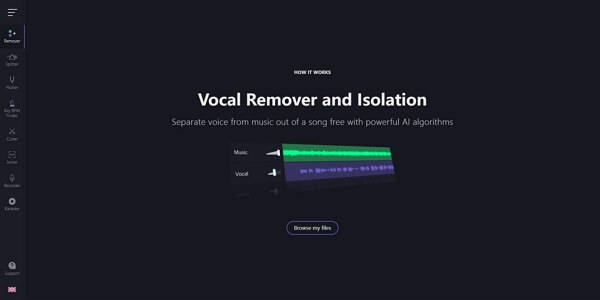
現在,您可以按照逐步指南來幫助您從人聲中分離或刪除音樂。
步驟 1. 進入Vocal Remover的網站,然後點擊螢幕上的瀏覽我的檔案選項。
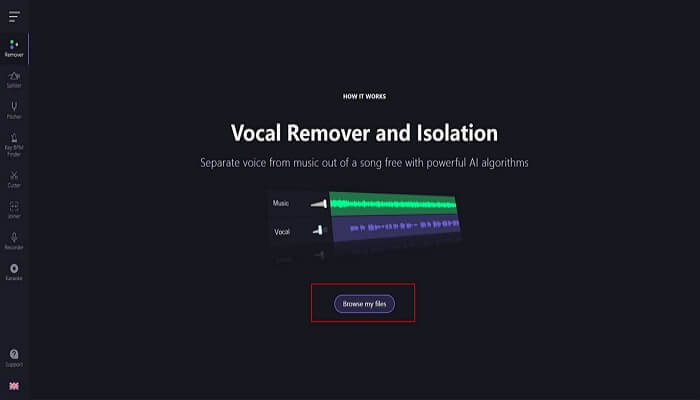
步驟 2. 當 Vocal Remover 處理完檔案後,拖曳音量條將人聲的響度調至 0。
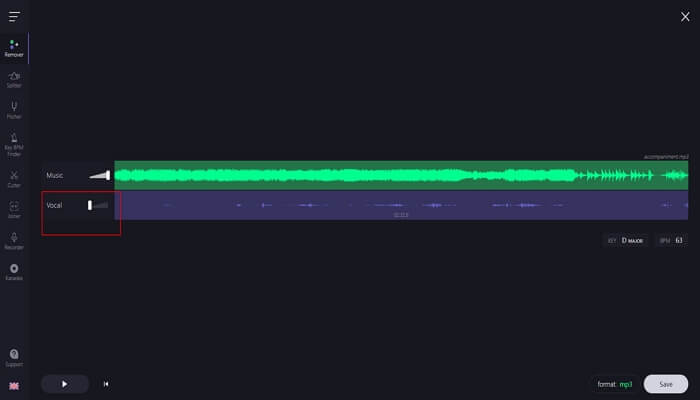
步驟 3. 選擇 MP3 或 WAV 等格式後,您可以選擇「儲存」選項。
經過以上步驟,我相信你已經可以成功將人聲與人聲分開了。
3. Vocali.se
- 💻 相容性:瀏覽器
- ✅ 優點:無需下載
- ❌ 缺點:檔案大小限制為 20MB,時間長度限制為10分鐘
第二個免費的線上音樂刪除器是 Vocali.se ,它也與所有瀏覽器用戶相容,無論您是桌面、iOS 還是 Android 裝置用戶。它是 YouTube 上完美的免費線上人聲去除器,可讓用戶成功地將聲音與人聲分開。此外,它還有人工智慧和機器學習的支援。因此,作為一款尖端的音樂來源分離工具,它可以在不到兩分鐘的時間內從人聲中去除聲音。
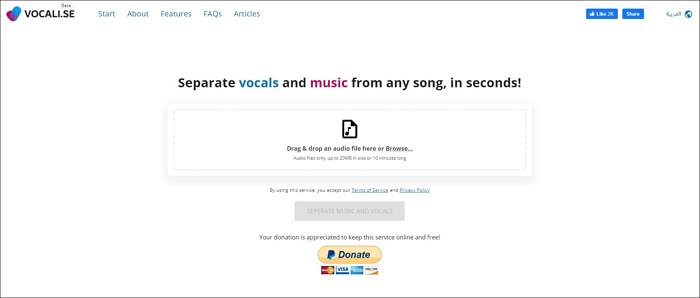
現在為您提供一些詳細的學習步驟:
步驟 1. 進入Vocali.se網站,透過拖放要更改的音訊檔案來選擇音訊檔案。
步驟 2. 點選「分離音樂和人聲」選項。

步驟 3. 之後,它將處理您上傳的音訊檔案。
步驟 4. 然後,您將獲得一個自動下載的zip文件,該文件由兩個音訊文件組成,包括音樂和人聲。
如果您想了解更多有關免費線上人聲去除器來幫助您去除人聲中的音樂的信息,您可以閱讀以下文章。
下載應用程式/軟體,分離聲音與人聲
在了解了上述針對線上使用者的解決方案後,仍有大量線下使用者傾向於使用 Windows、macOS 或 Linux 裝置。因此,這部分將向您展示兩種將音樂與人聲分開的方法。以下是這兩種方法的清單。
4.EaseUS VideoKit
- 💻 相容性:Windows 和 macOS
- ✅ 優點:安全、快捷
- ❌ 缺點:需要會員資格才能使用進階功能
我們推薦的第三種方法是使用:EaseUS VideoKit ,這是一款面向桌面用戶的第三方聲音移除應用程式。作為最好的人聲去除器之一,它可以幫助用戶將音訊檔案高品質地分離為兩個音樂軌道,包括樂器和人聲。因此,您可以使用此背景音樂去除器從 Spotify 歌曲中去除人聲。
此外,它還有一個比其他產品領先的優勢,它可以支援用戶將MP4轉換為MP3 。這意味著您仍然可以透過上傳影片檔案將音樂與人聲分開,例如從 TikTok 影片中刪除音樂。
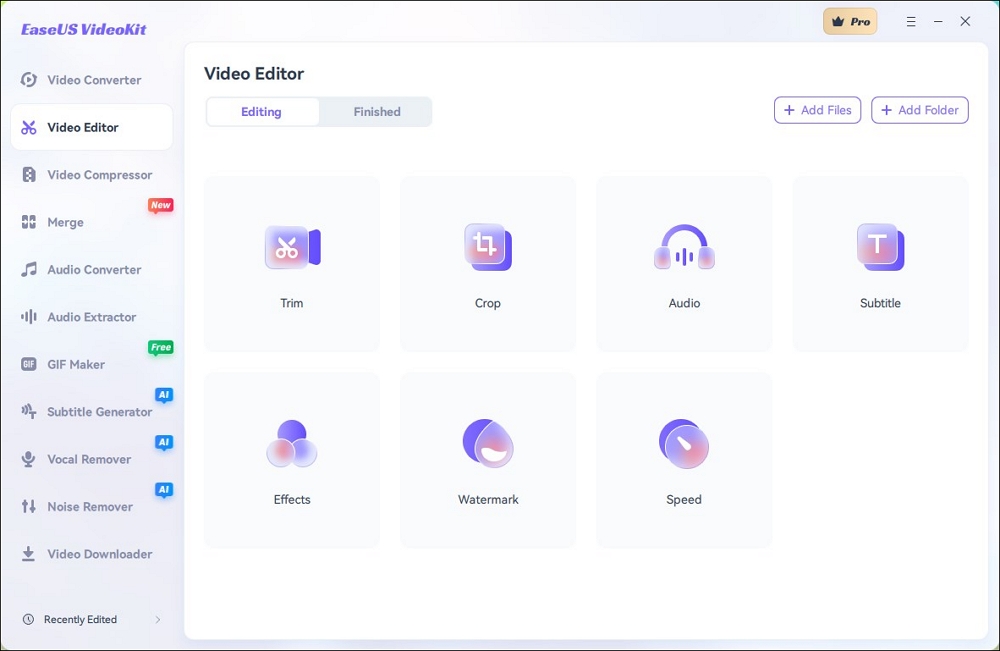
總之,從安全性、穩定性、便利性來說,它是比上述線上免費去聲器更好的選擇。您可以按照以下步驟幫助您製作樂器版本或卡拉OK版本。
步驟 1. 下載並啟動 EaseUS VideoKit。選擇“Vocal Remover”。
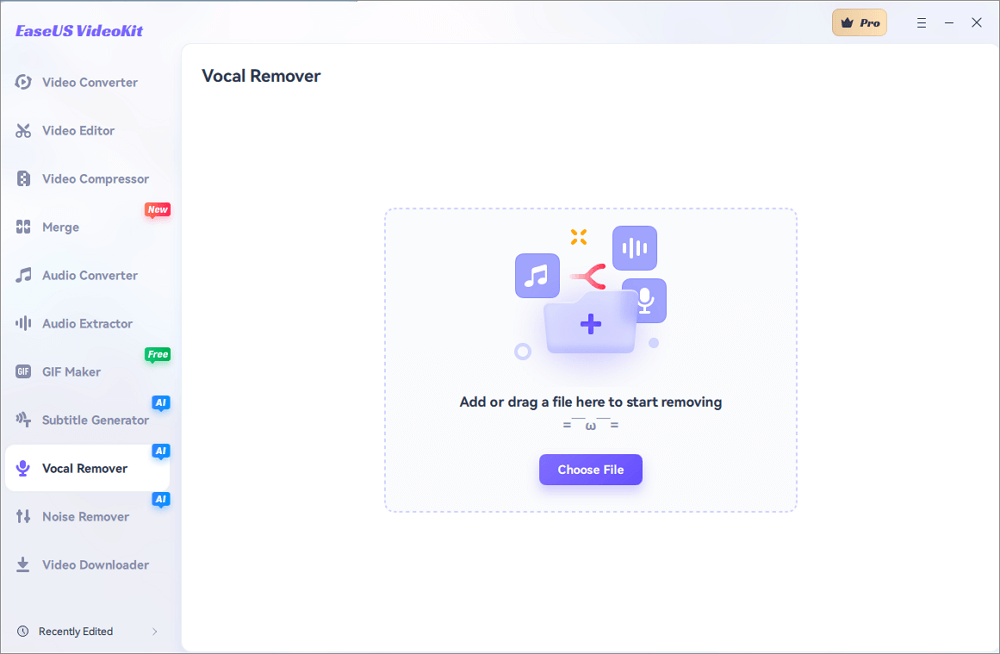
步驟 2. 拖曳或選擇要開始刪除的音訊檔案。然後人工智慧會分析你的檔案。
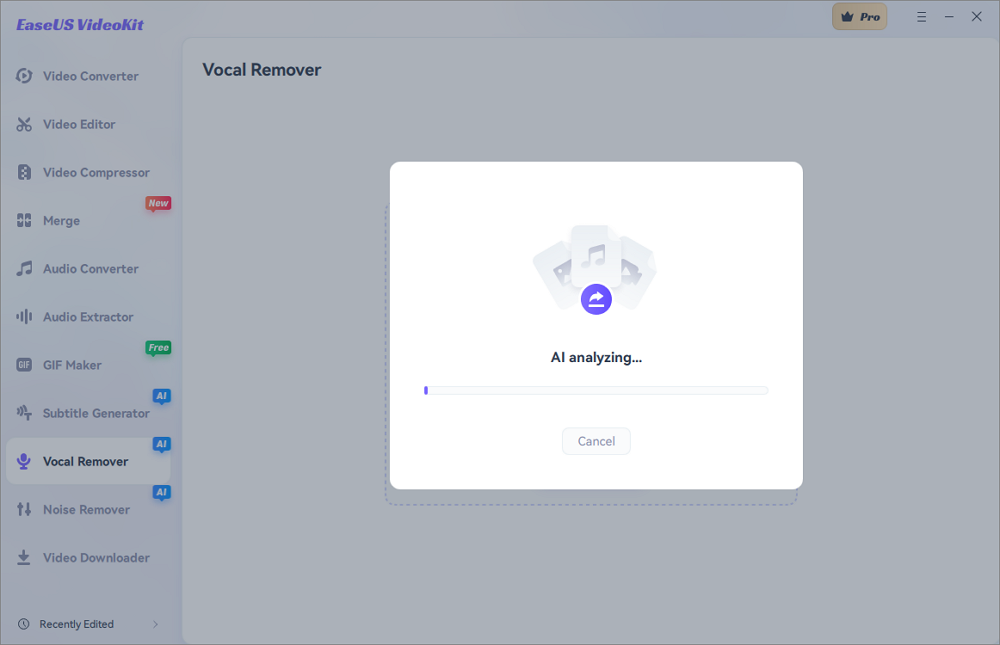
步驟 3. 點選「匯出」即可取得不含人聲的音樂,或依需求儲存人聲曲目。
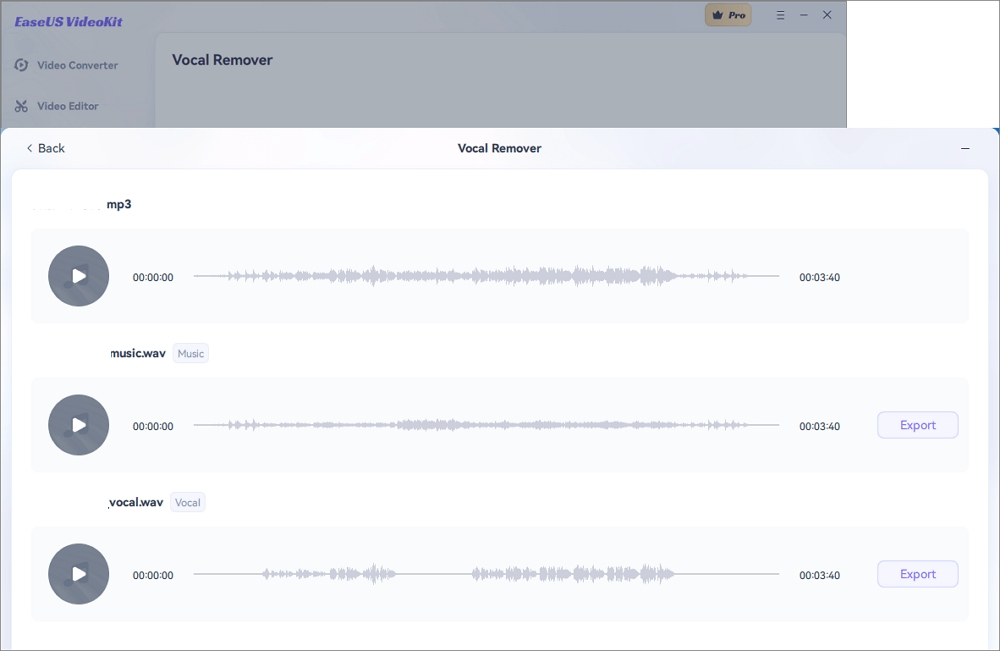
要了解有關人聲去除器的更多信息,請閱讀下面的文章,其中包含 Tunebat Vocal Remover 的評論及其替代品。
5. Audacity
- 💻 相容性:Windows/macOS/Linux
- ✅ 優點:品質高
- ❌缺點:對初學者不友善
我們建議的最後一種方法是使用 Audacity ,一款離線人聲移除軟體。它是一個開源且免費的人聲音樂去除器。它還可以幫助用戶將音訊檔案高品質劃分為不同的音樂曲目,例如器樂、音樂、人聲、貝斯和鼓。

然而,它是一個專業的音訊編輯程序,不適合新手。因此,如果您熟悉音訊編輯,那麼您可以選擇這個人聲去除器應用程式;但如果您對此缺乏經驗,建議您選擇上述解決方案:EaseUS VideoKit 或線上解決方案。
現在您可以按照詳細步驟從音樂中人聲去除。
步驟 1. 下載並啟動Audacity ,然後開啟該軟體。
步驟 2. 選擇您要變更的音訊檔案。

步驟 3. 點選螢幕頂部的向下箭頭圖示。
![]()
步驟 4. 選擇「將立體聲分割為單聲道」選項,您將獲得音訊檔案的兩個軌道。

步驟 5. 您可以點選「播放」按鈕,確定哪一首是您要刪除的曲目,然後按下左側的十字圖示。
![]()
之後,您將把音樂分為人聲和器樂。總之,這種方法比上面的方法要複雜一些。您可以根據自己的需求和條件決定選擇其中任何一個。
您可以在社群媒體上分享這段文字,讓您的朋友、同事、影片編輯或音樂愛好者知道如何區分音樂和人聲。
結論
總之,本文透過給出詳細的步驟、相容性、優點和缺點,討論了一些對你將音樂與人聲分開的有用方法。因此,您可以考慮選擇其中一個來幫助您解決這個問題。
考慮到可用性、難度、安全性和便利性,強烈建議選擇 EaseUS VideoKit 和 EaseUS Online Vocal Remover 。它們可以幫助您快速、安全地分離人聲。為什麼不嘗試呢?
如何將音樂與人聲分離的常見問題解答 FAQs
在為您介紹了一些有用的解決方案之後,還有一些相關的問題和解答供您了解。
1. 最好的線上聲音去除器是什麼?
事實上,除了 Vocal Remover 和 Vocali.se 之外,還有以下最佳線上人聲去除器清單。
- Notta
- Media.io Vocal Remover
- Lalal AI
- PhonicMind
- Tunebat Vocal Remover
2. iPhone 上有沒有可以分離人聲和樂器的應用程式?
是的,iPhone 上的語音刪除應用程式稱為 Vocal Extractor 。基於人工智慧的人聲提取器消除了器樂和無伴奏歌曲製作中的手動工作。
3. GarageBand 可以分離人聲嗎?
啟動 GarageBand,然後選擇包含要隔離、消音或刪除的人聲的項目。點擊錄音中的靜音符號,該符號顯示為帶有斜線的揚聲器。這會將音樂保留在項目中,但不會播放或匯出。




